26.2.3. Client Catalogo MetaSearch
26.2.3.1. Introduzione
MetaSearch è un plugin di QGIS per interfacciarsi con i servizi di catalogazione metadati, supporto standard del Catalogue Service for the Web (CSW) dell’OGC.
MetaSearch offre un approccio semplice ed intuitivo con un’interfaccia user-friendly per effettuare ricerche in cataloghi di metadati all’interno di QGIS.
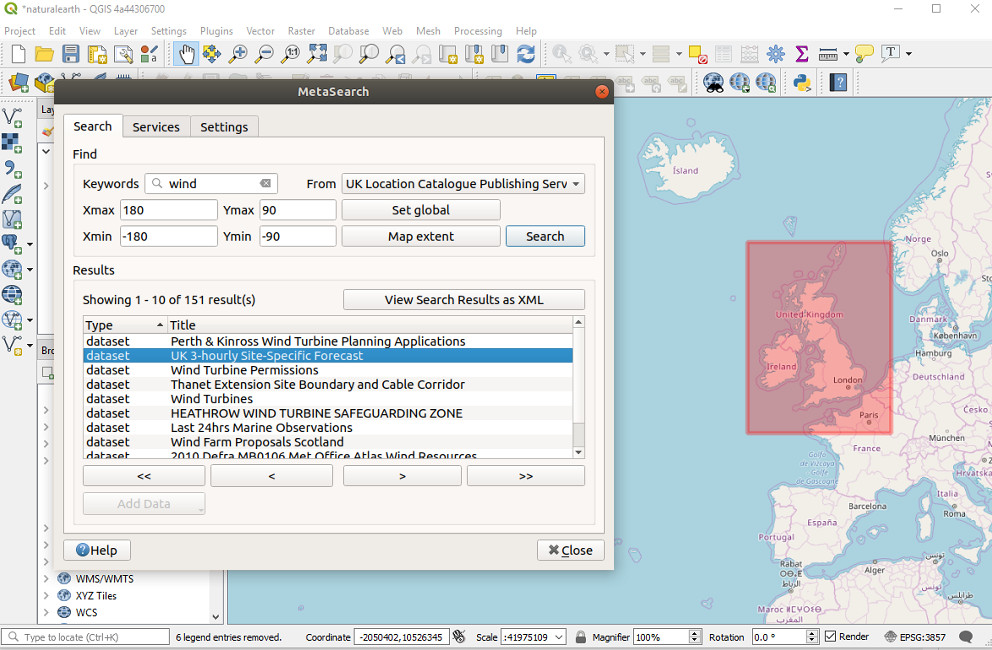
Fig. 26.12 Ricerche e risultati di Servizi in MetaSearch
26.2.3.2. Lavorare con i cataloghi dei metadati in QGIS
MetaSearch è incluso di default in QGIS, con tutte le sue componenti, e può essere abilitato da QGIS Plugin Manager.
CSW (Catalog Service for the Web)
CSW (Catalog Service for the Web) è una specifica OGC (Open Geospatial Consortium), che definisce un’interfaccia comune per scoprire, esplorare ed interrogare metadati associati ai dati, ai servizi e ad altre possibili risorse.
Avvio
Per avviare MetaSearch, fai clic sull’icona  oppure seleziona il menù nel menù principale di QGIS. Apparirà la finestra di dialogo MetaSearch. La GUI principale è composta da tre schede: Servizi, Cerca e Impostazioni.
oppure seleziona il menù nel menù principale di QGIS. Apparirà la finestra di dialogo MetaSearch. La GUI principale è composta da tre schede: Servizi, Cerca e Impostazioni.
Gestire i Servizi di Catalogo
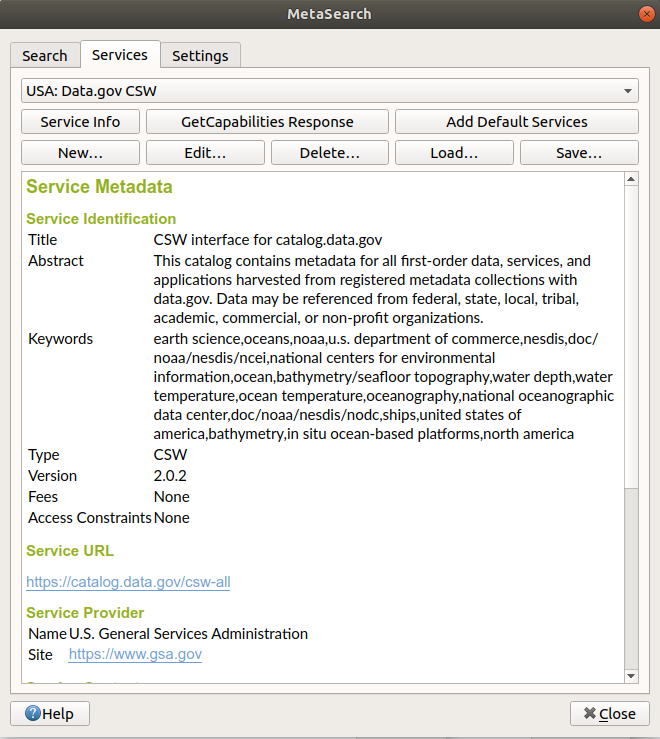
Fig. 26.13 Gestire i Servizi di Catalogo
La scheda Servizi permette all’utente di gestire tutti i servizi di catalogo disponibili. MetaSearch fornisce una lista predefinita di servizi di catalogo, che può essere aggiunta premendo il pulsante Aggiungi Servizi Predefiniti.
Per trovare tutte le voci dei Servizi di Catalogo presenti nell’elenco, fai clic sulla casella di selezione a discesa.
Per aggiungere una nuova iscrizione al Servizio di Catalogo:
Fai clic sul pulsante Nuovo….
Inserisci un Nome per il servizio, così come il URL (endpoint). Si noti che è richiesto solo l’URL di base (non un URL GetCapabilities completo).
Se il CSW richiede l’autenticazione, inserire le credenziali appropriate Nome utente e Password.
Fai clic su OK per aggiungere il servizio all’elenco delle registrazioni.
Per modificare una voce esistente del Servizio di Catalogo:
Seleziona la voce che vuoi modificare
Fai clic sul pulsante Modifica…
E modifica i valori Nome o URL.
Fai clic su OK.
Per cancellare un servizio di catalogazione esistente, sceglilo e premi il pulsante Elimina…. Ti verrà richiesta ulteriore conferma alla cancellazione.
MetaSearch permette di caricare e salvare le connessioni in un file XML. Questo è utile quando hai bisogno di condividere le impostazioni tra applicazioni. Qui sotto c’è un esempio del formato del file XML.
<?xml version="1.0" encoding="UTF-8"?>
<qgsCSWConnections version="1.0">
<csw name="Data.gov CSW" url="https://catalog.data.gov/csw-all"/>
<csw name="Geonorge - National CSW service for Norway" url="https://www.geonorge.no/geonetwork/srv/eng/csw"/>
<csw name="Geoportale Nazionale - Servizio di ricerca Italiano" url="http://www.pcn.minambiente.it/geoportal/csw"/>
<csw name="LINZ Data Service" url="http://data.linz.govt.nz/feeds/csw"/>
<csw name="Nationaal Georegister (Nederland)" url="http://www.nationaalgeoregister.nl/geonetwork/srv/eng/csw"/>
<csw name="RNDT - Repertorio Nazionale dei Dati Territoriali - Servizio di ricerca" url="http://www.rndt.gov.it/RNDT/CSW"/>
<csw name="UK Location Catalogue Publishing Service" url="http://csw.data.gov.uk/geonetwork/srv/en/csw"/>
<csw name="UNEP/GRID-Geneva Metadata Catalog" url="http://metadata.grid.unep.ch:8080/geonetwork/srv/eng/csw"/>
</qgsCSWConnections>
Per caricare un elenco di connessioni:
Fai clic sul pulsante Carica…. Una nuova finestra verrà mostrata.
Fai clic sul pulsante Sfoglia e naviga fino al file XML delle voci che vuoi caricare.
Fai clic su Apri. Verrà visualizzato l’elenco delle voci.
Seleziona le voci che vuoi aggiungere dalla lista e fai clic su Carica.
Fai clic sul pulsante Informazioni sul servizio per visualizzare le informazioni sul servizio di catalogo selezionato, come l’identificazione del servizio, il fornitore del servizio e le informazioni di contatto. Se vuoi visualizzare la risposta originale XML, fai clic sul pulsante Risposta GetCapabilities. Si apre una finestra separata che mostra le Capabilities XML.
Searching Catalog Services
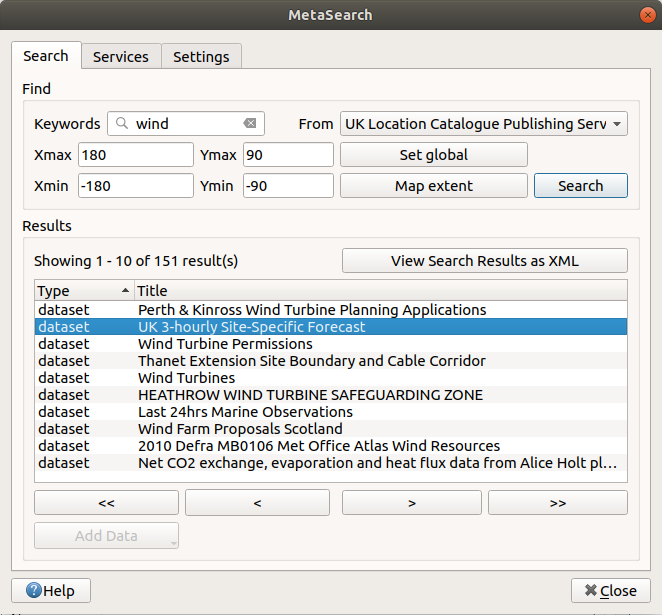
Fig. 26.14 Cercare Servizi di Catalogo
La scheda Cerca permette all’utente di cercare servizi di catalogazione per dati e servizi, impostare i parametri di ricerca e visualizzare i risultati.
Sono disponibili i seguenti parametri di ricerca:
Parole chiave: ricerca a testo libero sulle parole chiave;
Da: il servizio di catalogazione su cui effettuare le interrogazioni;
Riquadro di delimitazione: l’area spaziale di interesse da filtrare, definita da Xmax, Xmin, Ymax e Ymin. Fai clic su Imposta globalmente per fare una ricerca globale, fai clic su Estensione della mappa per fare una ricerca nell’area visibile, o inserisci i valori manualmente.
Facendo clic sul pulsante Cerca si effettua una ricerca nel catalogo dei metadati selezionato. I risultati della ricerca sono visualizzati in un elenco e possono essere ordinati cliccando sull’intestazione della colonna. Puoi navigare tra i risultati della ricerca con i pulsanti direzionali sotto i risultati della ricerca.
Seleziona un risultato e:
Fai clic sul pulsante Mostra Risultati della Ricerca come XML per aprire una finestra con la risposta del servizio in formato XML originale.
Se il record di metadati ha un riquadro di delimitazione associato, una traccia del riquadro di delimitazione verrà visualizzata sulla mappa.
Fai doppio clic sul record per visualizzare i metadati con tutti i link di accesso associati. Cliccando su un link si apre il link nel browser web dell’utente.
Se il record è un servizio web supportato (WMS/WMTS, WFS, WCS, ArcGIS REST Service, ecc.), il pulsante Carica sarà attivato. Quando si clicca questo pulsante, MetaSearch verificherà se questo è un OWS valido. Il servizio verrà quindi aggiunto all’appropriata lista di connessioni di QGIS, e apparirà l’appropriata finestra di dialogo di connessione.
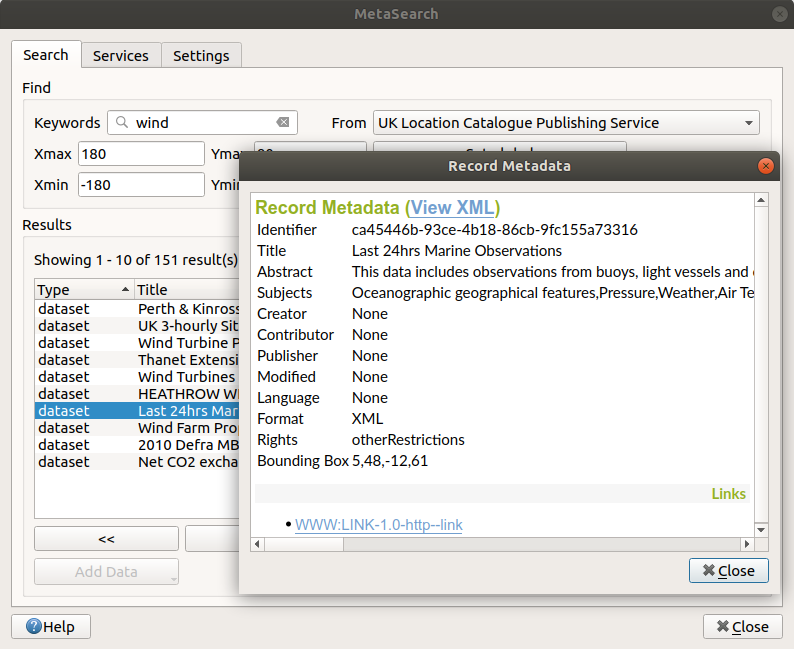
Fig. 26.15 Visualizzazione record Metadati
Impostazioni
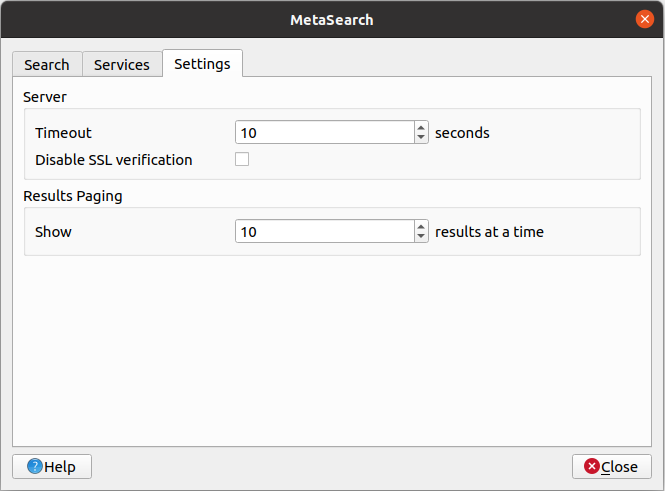
Fig. 26.16 Impostazioni MetaSearch
Puoi configurare al meglio MetaSearch con le seguenti Impostazioni:
Server Timeout: quando si cercano cataloghi di metadati, il numero di secondi per bloccare il tentativo di connessione. Il valore predefinito è 10.
Disabilita verifica SSL: opzione per disattivare la verifica SSL.
Impaginazione dei risultati: quando si cercano cataloghi di metadati, il numero di risultati da mostrare per pagina. Il valore predefinito è 10.
26.2.3.3. Errori Server CSW
In alcuni casi, il CSW funzionerà in un browser web, ma non in MetaSearch. Questo può essere dovuto alla configurazione/impostazione del server CSW. I fornitori di server CSW dovrebbero accertare che gli URL siano coerenti e aggiornati nella loro configurazione (questo è comune negli scenari di reindirizzamento HTTP -> HTTPS). Si prega di consultare la voce pycsw FAQ per una spiegazione più approfondita del problema e della correzione. Sebbene la voce delle FAQ sia specifica per pycsw, può anche essere applicata in generale ad altri server CSW.